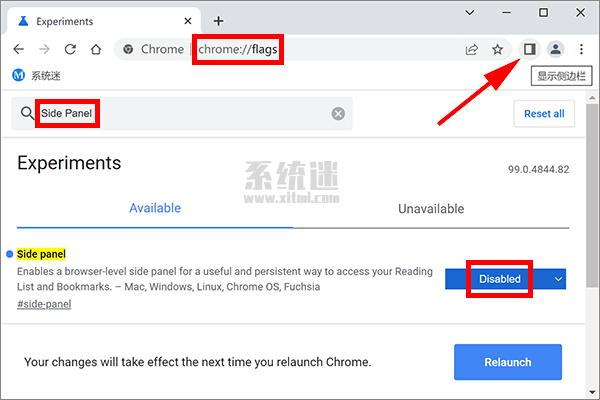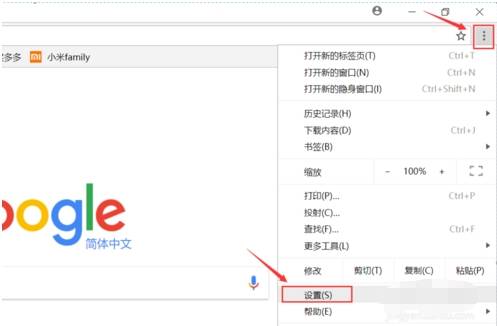很多用户在使用浏览器的时候都会收藏很多的书签,以html的格式导出保存,而最近就有用户想要知道谷歌浏览器怎么导入Html格式的收藏夹数据?针对这个问题,本期的软件教程就来为广大用户们进行解答,一起来了解看看吧。
操作方法如下:
1、点击软件右上角的三个点按钮,选择下方选项列表中的“设置”。
谷歌浏览器怎么进入帮助中心?谷歌浏览器帮助中心进入方法
在谷歌浏览器中,有一个帮助中心,用户在使用过程中出现问题都能够进行解决,但是很多人在使用过程中都不知道要怎么进入帮助中心,针对在这个情况,今日的软件教程,就来为广大用户们分享解决方法,希望能够给大伙带来帮助。
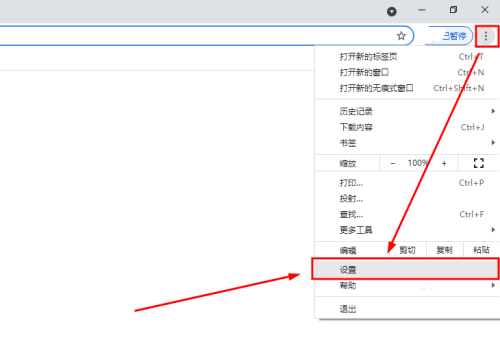
2、在打开的窗口界面中点击“导入书签和设置”选项。
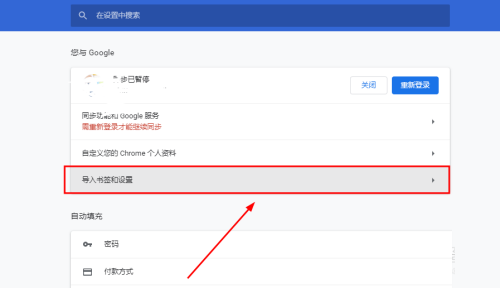
3、在弹出的窗口中,点击下拉按钮选择下拉列表中的“以前导出的书签(HTMLL文件)”,点击“导入”按钮。
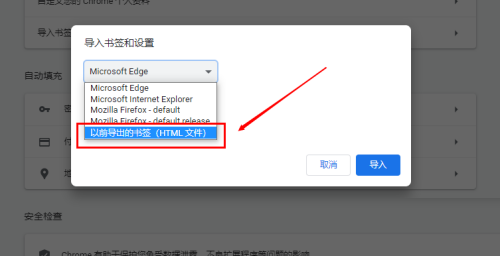
4、再点击“选择文件”按钮。
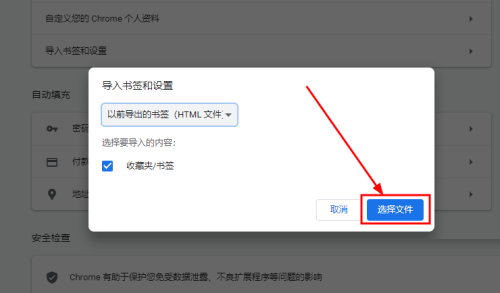
5、然后点击完成即可开始导入。
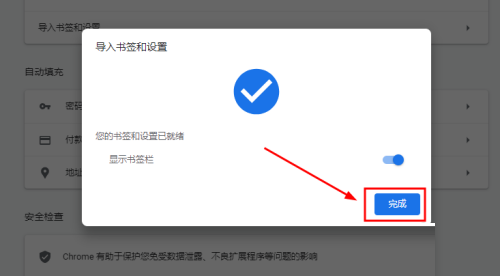
6、最后导入完成后,就可以在书签栏查看到刚刚导入的数据内容了。
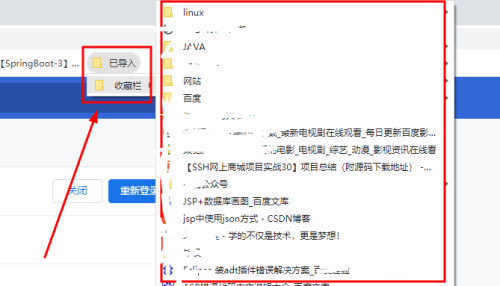 本篇电脑技术文章《谷歌浏览器怎么导入Html格式的收藏夹数据?》由下载火(xiazaihuo.com)系统之家网一键重装软件下载平台整理发布,下载火系统重装工具网可以一键制作系统启动盘,也可在线一键重装系统,重装好的系统干净纯净没有预装软件!
本篇电脑技术文章《谷歌浏览器怎么导入Html格式的收藏夹数据?》由下载火(xiazaihuo.com)系统之家网一键重装软件下载平台整理发布,下载火系统重装工具网可以一键制作系统启动盘,也可在线一键重装系统,重装好的系统干净纯净没有预装软件!谷歌浏览器怎么为窗口命名?谷歌浏览器窗口命名教程
谷歌浏览器怎么为窗口命名?我们的窗口都是默认的命名,很多用户在使用的想要自己为窗口进行命名,但是不知道要如何进行操作,那么针对这个问题,今日的软件教程就来为大伙分享解决方法,感兴趣的用户,欢迎来纯净之家获取相关方法吧。